- ავტორი Jason Gerald [email protected].
- Public 2024-01-19 22:13.
- ბოლოს შეცვლილი 2025-06-01 06:06.
ეს wikiHow გასწავლით თუ როგორ ატვირთოთ სურათები Imgur ვებსაიტზე, როგორც მობილურ, ასევე დესკტოპის პლატფორმებზე.
ნაბიჯი
მეთოდი 2 დან 2: მობილურ მოწყობილობებზე
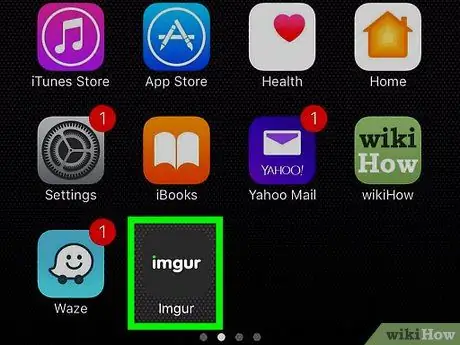
ნაბიჯი 1. გახსენით Imgur
ეს აპლიკაცია აღინიშნება მუქი ნაცრისფერი ხატით სიტყვებით "imgur".
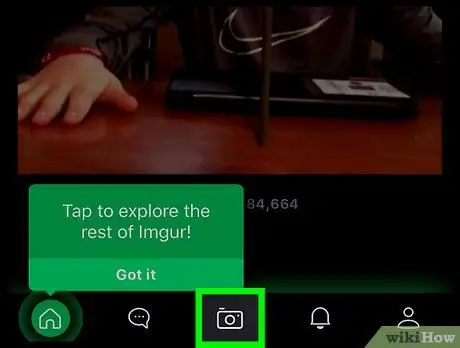
ნაბიჯი 2. შეეხეთ კამერის ხატულას
ის ეკრანის ქვედა ცენტრშია.
- თუ თქვენს ტელეფონში არ ხართ შესული თქვენს Imgur ანგარიშზე, შეეხეთ ვარიანტს” შებრძანდით ”პირველი და შეიყვანეთ ანგარიშის ელ.ფოსტის მისამართი და პაროლი.
- Android მოწყობილობებზე, სისტემაში შესვლამდე ჯერ მარცხნივ უნდა გადაფურცლოთ.
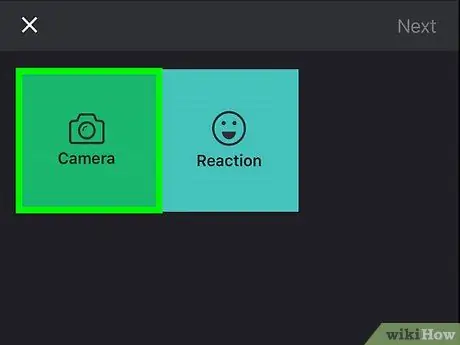
ნაბიჯი 3. აირჩიეთ ფოტო
ამ გვერდზე გამოჩნდება მოწყობილობაზე არსებული ფოტოების სია. შეეხეთ სასურველ ფოტოს მის ასარჩევად.
- მოთხოვნის შემთხვევაში, ჯერ ნება დართეთ Imgur- ს, რომ ჰქონდეს წვდომა კამერაზე და მოწყობილობის ფოტოებზე.
- თქვენ შეგიძლიათ შეეხოთ რამოდენიმე ფოტოს, რომელთა არჩევაც გსურთ ერთდროულად.
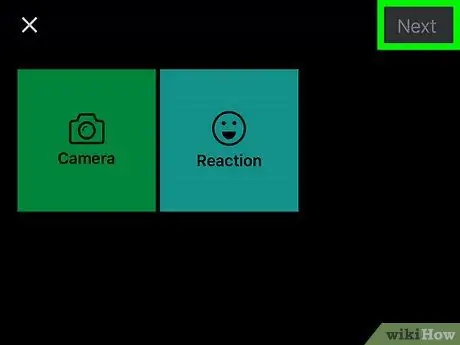
ნაბიჯი 4. შეეხეთ შემდეგს
ის ეკრანის ზედა მარჯვენა კუთხეშია. Android- ის ზოგიერთ ვერსიაზე შეეხეთ ტკიპის ხატულას.
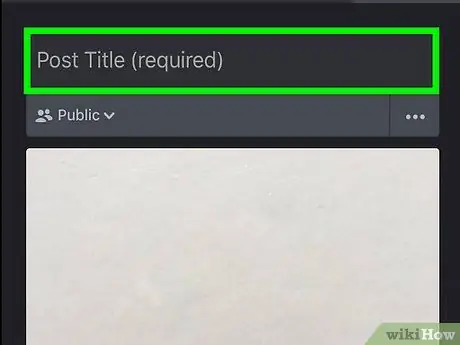
ნაბიჯი 5. შეიყვანეთ ატვირთვის სათაური
ჩაწერეთ სათაური ეკრანის ზედა ნაწილში "პოსტის სათაური (აუცილებელია)".
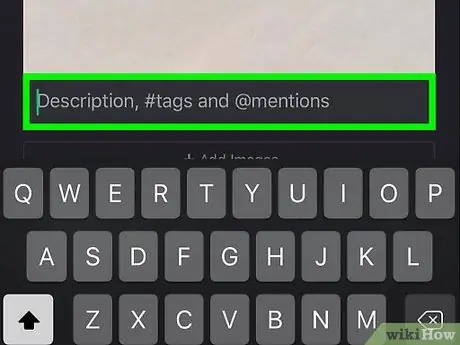
ნაბიჯი 6. საჭიროების შემთხვევაში შეცვალეთ ფოტოები
თქვენ შეგიძლიათ დაამატოთ აღწერა ან ფოტო სანიშნე ნაცრისფერ სვეტში, ეკრანის ბოლოში.
თქვენ ასევე შეგიძლიათ შეეხოთ " სურათების დამატება ”ფოტოს ქვემოთ ატვირთვაზე დასამატებლად მეტი ფოტოს ასარჩევად.
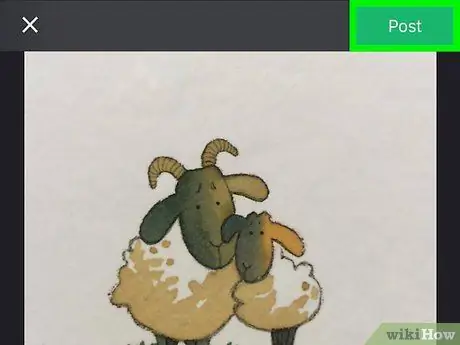
ნაბიჯი 7. შეეხეთ პოსტს
ის ეკრანის ზედა მარჯვენა კუთხეშია.
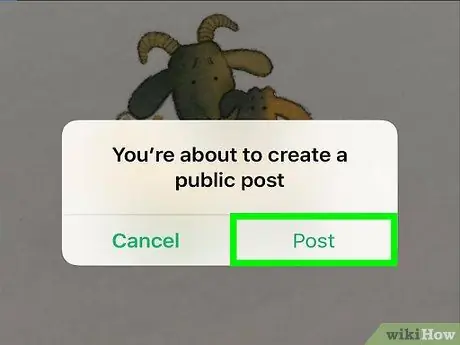
ნაბიჯი 8. შეკითხვის დროს შეეხეთ ატვირთვას
შერჩეული ფოტოები აიტვირთება Imgur- ში შემდგომ.
მეთოდი 2 დან 2: სამუშაო მაგიდაზე
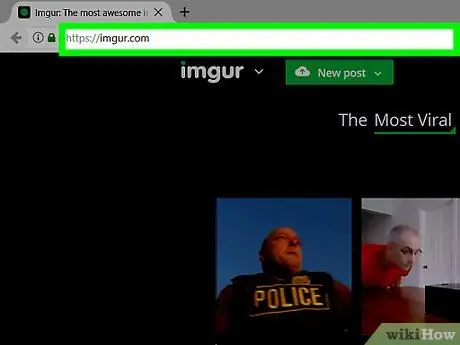
ნაბიჯი 1. ეწვიეთ Imgur ვებსაიტს
შედით Imgur საიტზე
ნაბიჯი 2. დააწკაპუნეთ ახალ პოსტზე
ეს არის მწვანე ღილაკი Imgur- ის მთავარი გვერდის ზედა ნაწილში. ამის შემდეგ ატვირთვის ფანჯარა ჩაიტვირთება.
- თუ არ ხართ შესული თქვენს Imgur ანგარიშზე, დააწკაპუნეთ” შებრძანდით ”გვერდის ზედა მარცხენა კუთხეში ჯერ, შემდეგ შეიყვანეთ თქვენი ელ.ფოსტის მისამართი და პაროლი.
- დააწკაპუნეთ ღილაკს მარჯვნივ მარჯვნივ ქვემოთ ჩამოსაშლელი მენიუს ატვირთვის რამდენიმე სხვა ვარიანტით (მაგ. გააკეთე მემე ”).
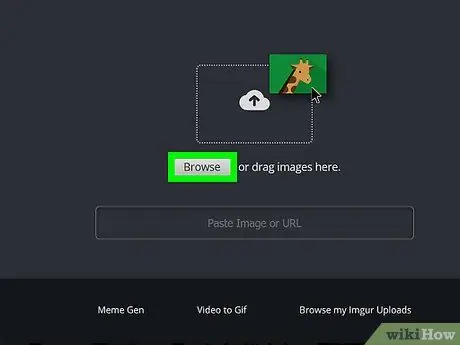
ნაბიჯი 3. დააწკაპუნეთ დათვალიერებაზე
ის ატვირთვის ფანჯრის შუაშია.
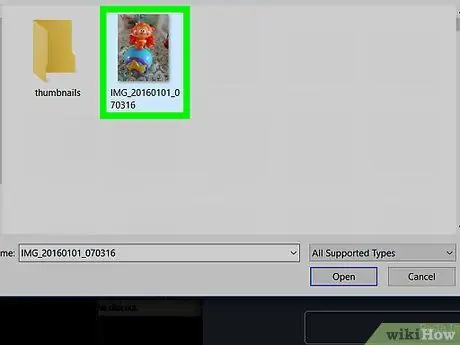
ნაბიჯი 4. შეარჩიეთ სურათი კომპიუტერიდან
თუ გსურთ აირჩიოთ მრავალი სურათი, დააწკაპუნეთ თითოეულ სასურველ გამოსახულებაზე Command (Mac) ან Ctrl (PC) დაჭერისას.
- თქვენ ასევე შეგიძლიათ დააწკაპუნოთ და გადაიტანოთ ერთი ან მეტი სურათი Imgur ატვირთვის ფანჯარაში მათ ასატვირთად.
- თუ თქვენ გაქვთ სურათის URL მისამართი, შეგიძლიათ დააკოპიროთ და ჩასვათ ველში "სურათის ჩასმა ან URL".
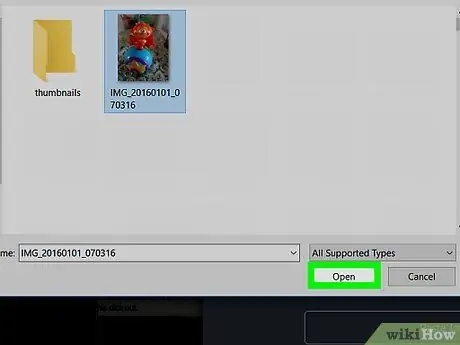
ნაბიჯი 5. დააწკაპუნეთ გახსნაზე
ფოტო აიტვირთება Imgur- ში.
თუ თქვენ გადააქვთ ფოტო Imgur ფანჯარაში, გამოტოვეთ ეს ნაბიჯი
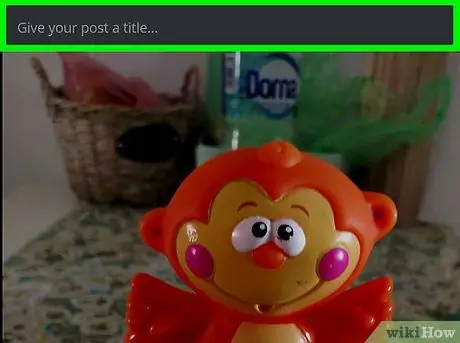
ნაბიჯი 6. დაამატეთ ფოტოს სათაური
შეიყვანეთ სათაური ფოტოს ზემოთ სვეტში.
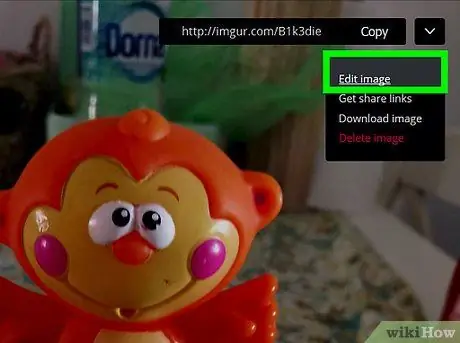
ნაბიჯი 7. საჭიროების შემთხვევაში შეცვალეთ ფოტოები
თქვენ შეგიძლიათ დაამატოთ აღწერა ან სანიშნე ნაცრისფერ სვეტში ფოტოს ქვემოთ. თქვენ ასევე შეგიძლიათ მონიშნოთ მომხმარებლები "@" აკრეფით, რასაც მოჰყვება შესაბამისი მომხმარებლის სახელი.
თქვენ ასევე შეგიძლიათ დააჭიროთ " დაამატეთ სხვა სურათი ”სურათის ქვემოთ სხვა სურათების შესარჩევად.
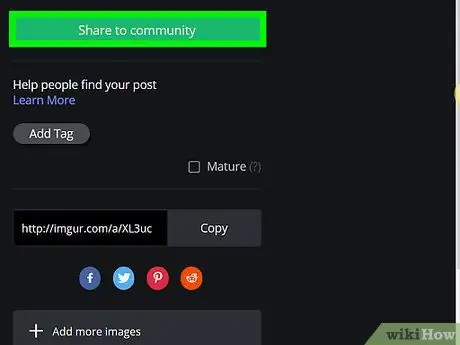
ნაბიჯი 8. დააწკაპუნეთ საზოგადოებისთვის გაზიარებაზე
ეს არის მწვანე ღილაკი გვერდის მარჯვენა მხარეს. დაწკაპუნების შემდეგ, სურათები აიტვირთება Imgur საიტზე.
Რჩევები
- დარწმუნდით, რომ მიუთითებთ სხვა ადამიანების ფოტოების ატვირთვას.
- თქვენ შეგიძლიათ შეცვალოთ სურათის კონფიდენციალურობის პარამეტრები ჩანართზე შეხებით” საჯარო ”ფოტოს ზემოთ (მობილური აპლიკაცია) ან დაწკაპუნებით” განათავსეთ კონფიდენციალურობა ”ატვირთვის მარჯვენა მხარეს (დესკტოპის საიტი).






